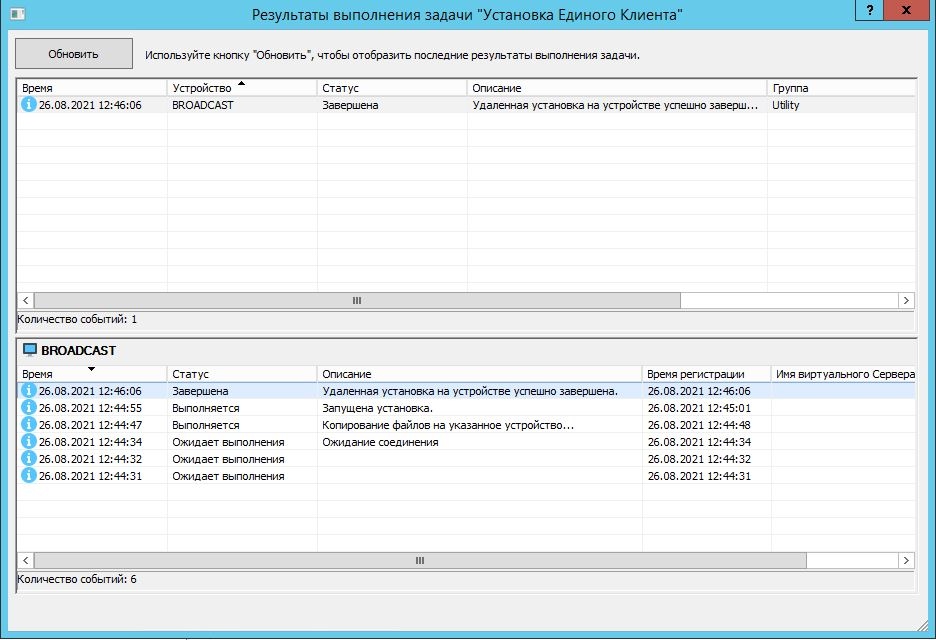Версия ПО: ОС Windows, Единый Клиент JaCarta 2.13.х и более поздние, Kaspersky Enterprise Security 10
Токены: Любые
Проблема:
Как развернуть на рабочих станциях организации Единый Клиент JaCarta с помощью KES 10
Причина:
Функционал системы KES удобен для распространения ПО в домене организации ввиду наглядности процесса и удобной консоли управления. По этой причине при наличии данной системы можно её использовать вместо групповых политик Windows.
Решение:
Данное решение представлено на примере KES 10-й версии. Для других версий общий принцип будет близок к приведенному в статье с небольшими отличиями.
Этап 1 – Создание пакета установки в KES
Создание пакета
- Интерфейс расположен в: Сервер администрирования -> Дополнительно -> Удаленная установка -> Инсталляционные пакеты. Нажимаем «Создать инсталляционный пакет»
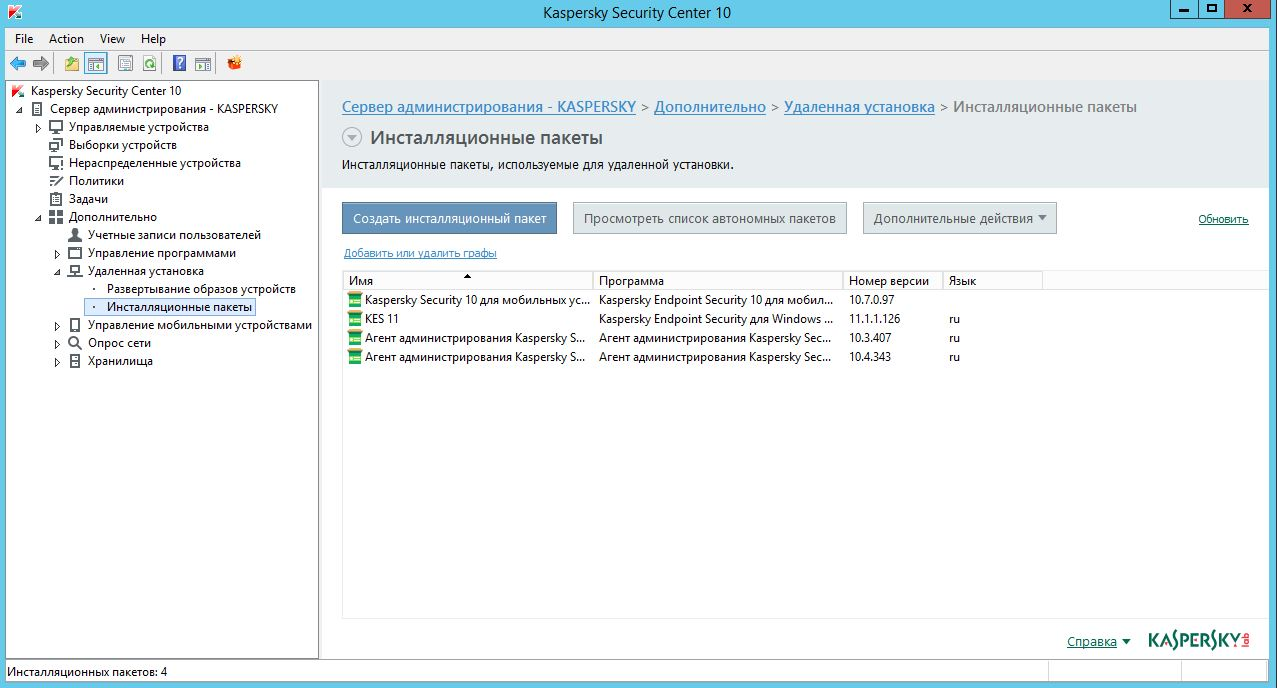
- Выбираем «Создать инсталляционный пакет для программы, указанной пользователем»:
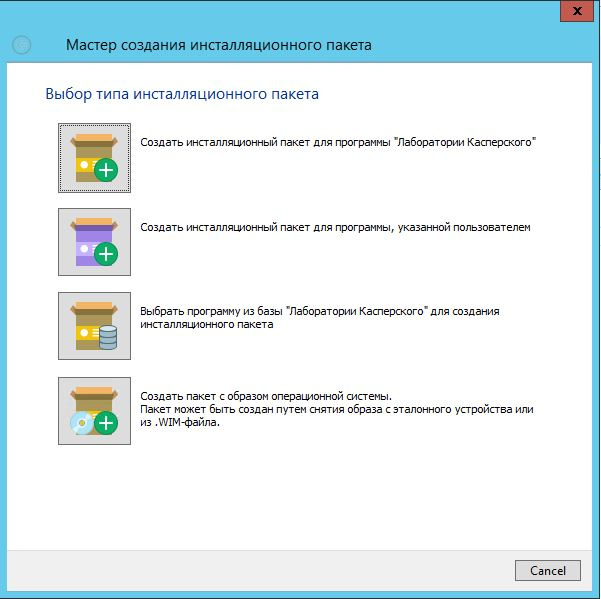
- Вводим имя пакета
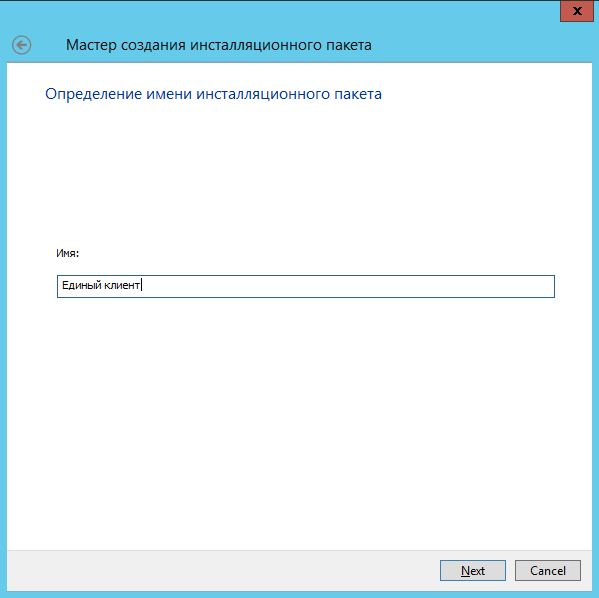
- Указываем путь к дистрибутиву, и параметры установки (если необходимо – п. 4.6.1 Руководства Администратора ЕК, стр. 26) –
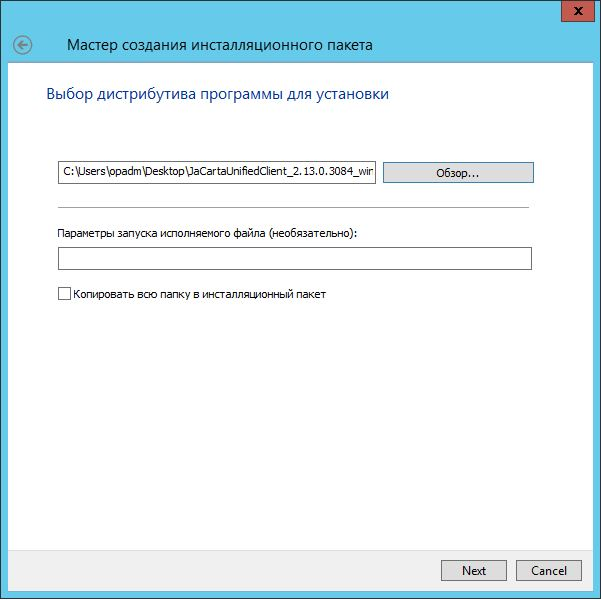
- Ждем завершения процесса
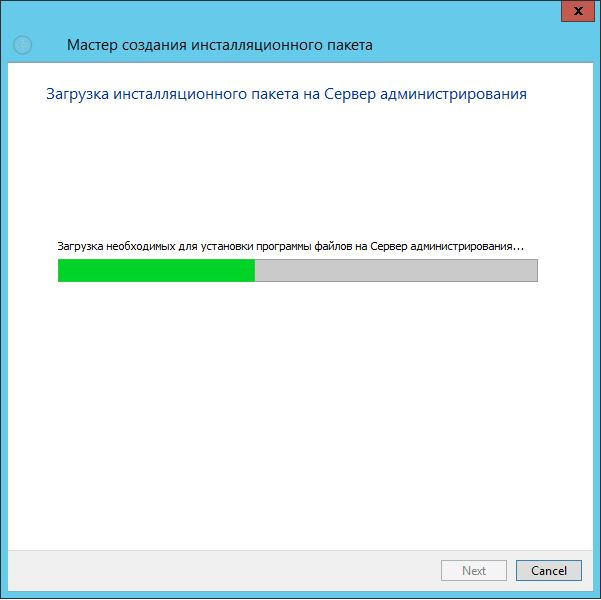
- Создание пакета завершено
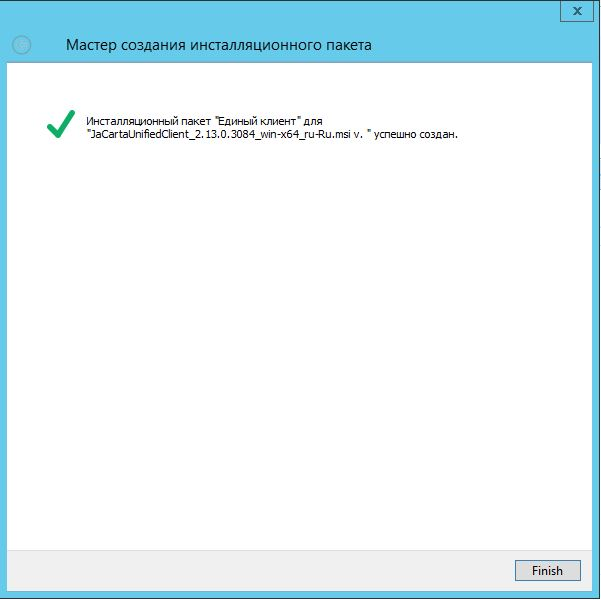
- Созданный пакет в списке пакетов
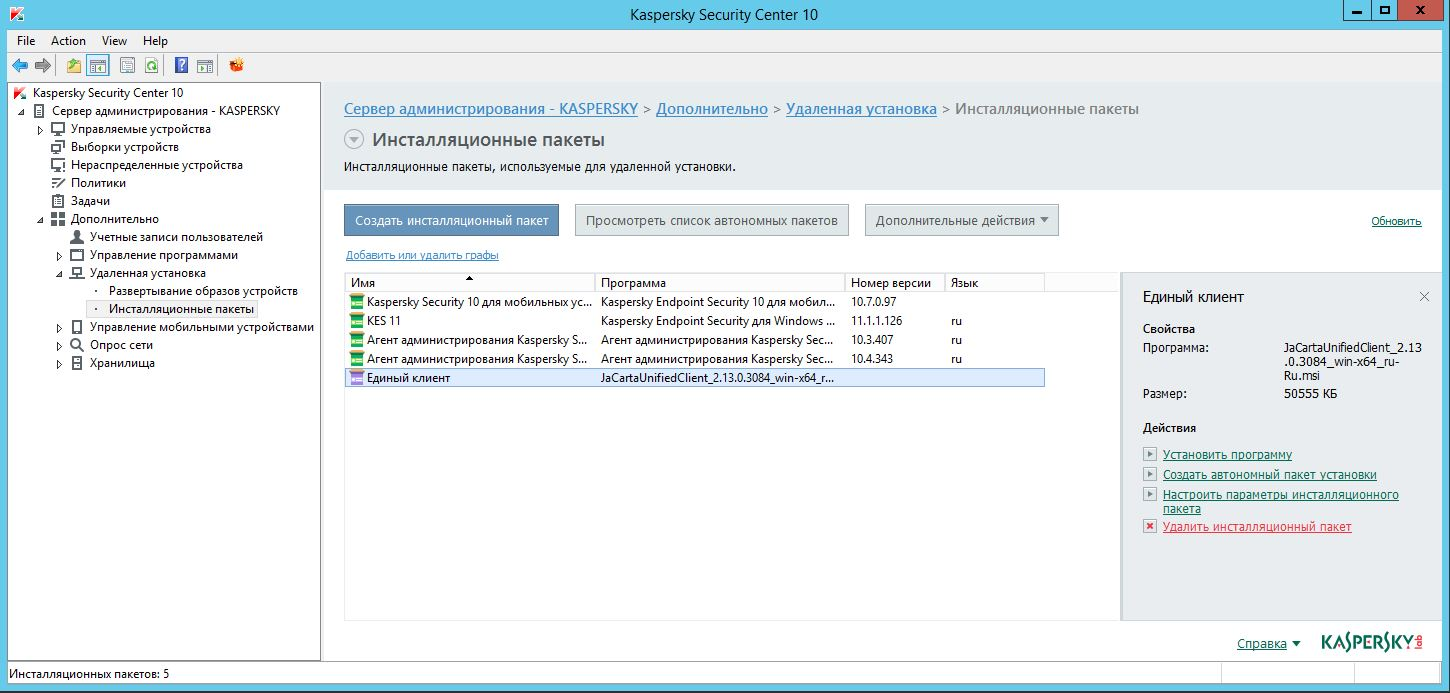
Этап 2 – Создание задачи
- Интерфейс расположен в: Сервер администрирования -> Задачи. Жмем «Создать задачу»
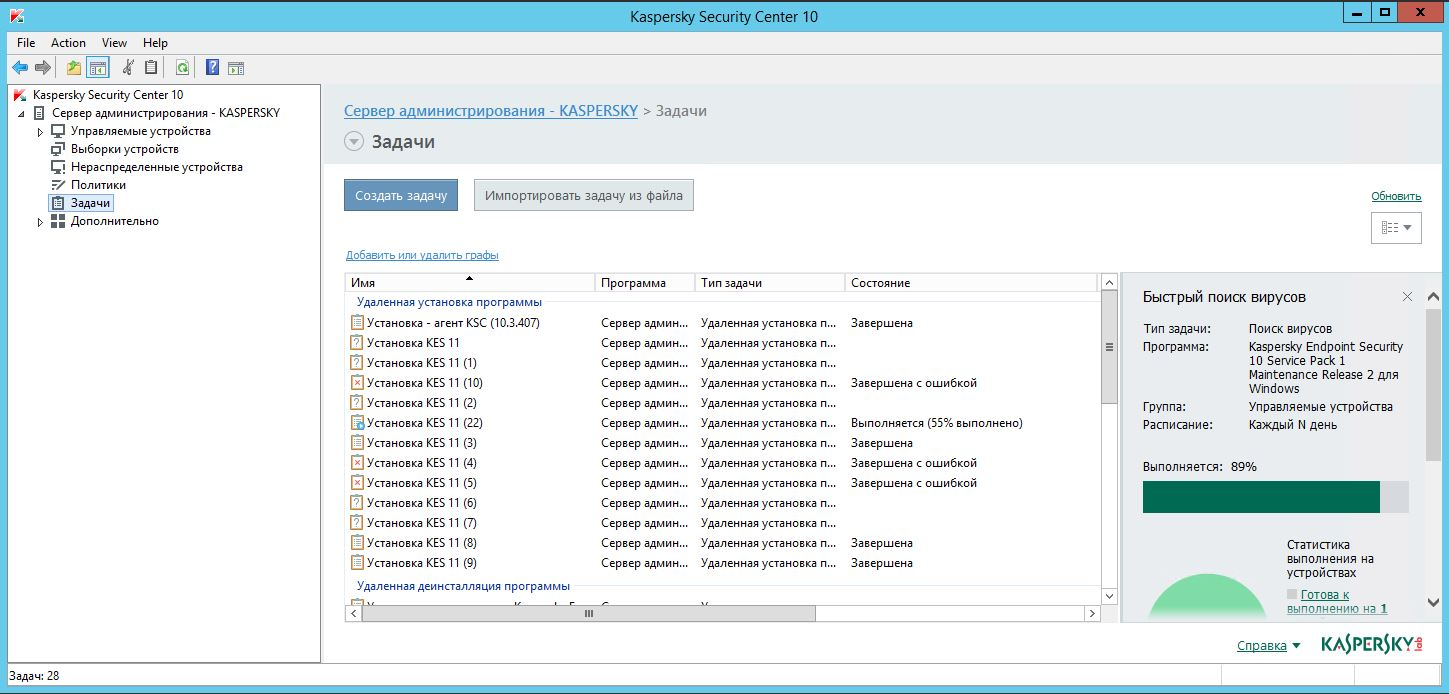
- В самом низу списка, выбираем «Удаленная установка программы»
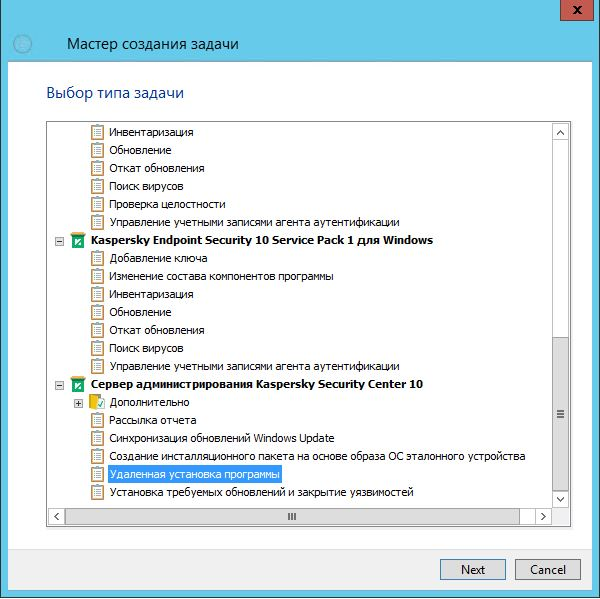
- Выбираем созданный ранее установочный пакет (тут же можно создать пакет, как указано в первом стеке, нажав кнопку «Новый…»)
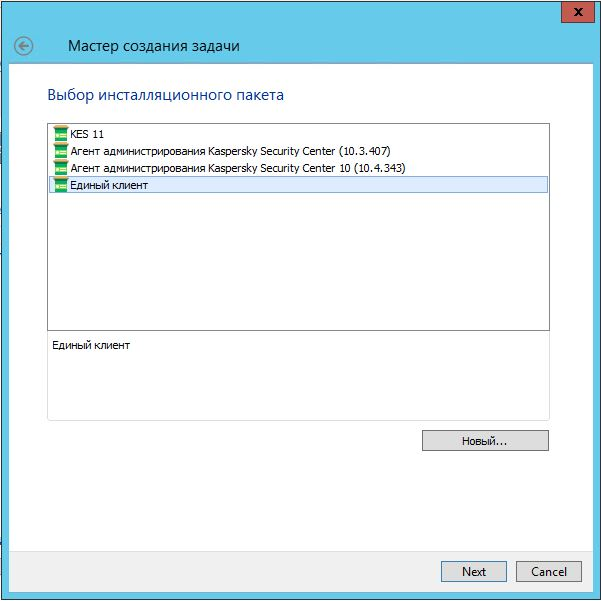
- Выбираем требуемые параметры
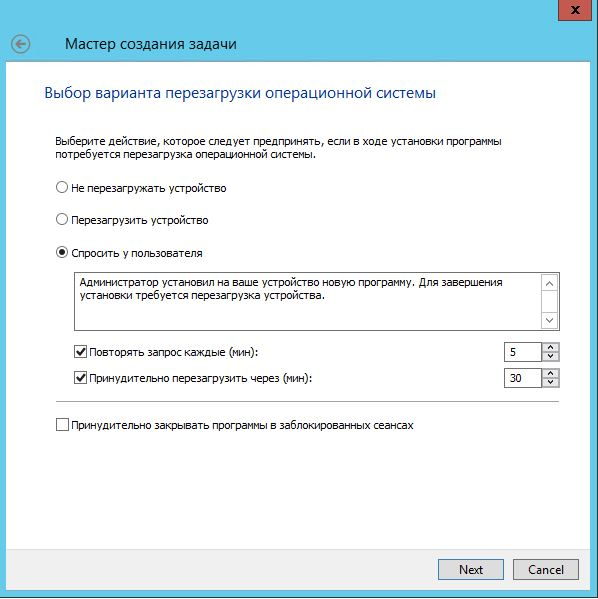
- Выбираем требуемые параметры
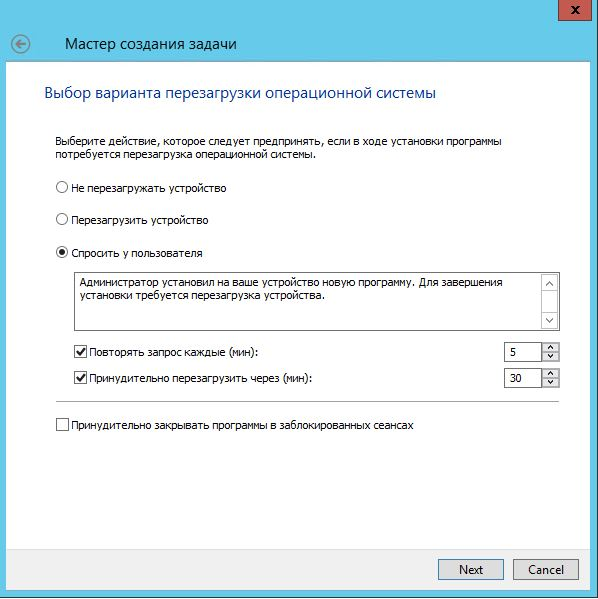
- Назначаем задачу на устройство(ва)
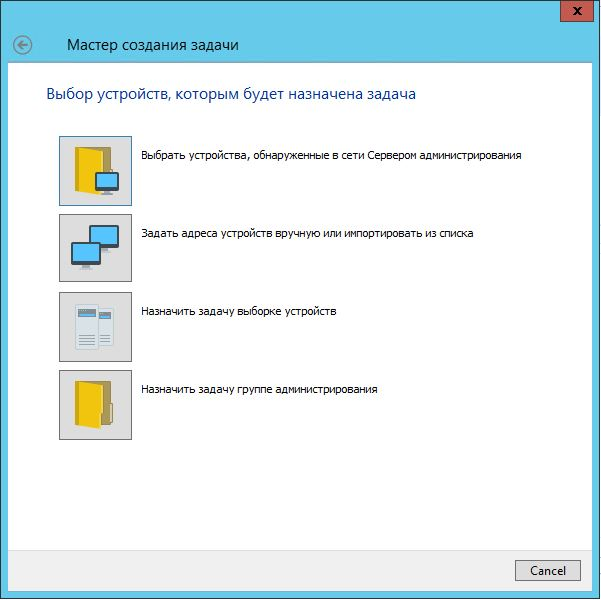
-
- *Создание задачи_6._1jpg* «Выбрать устройства, обнаруженные в сети Сервером Администрирования»
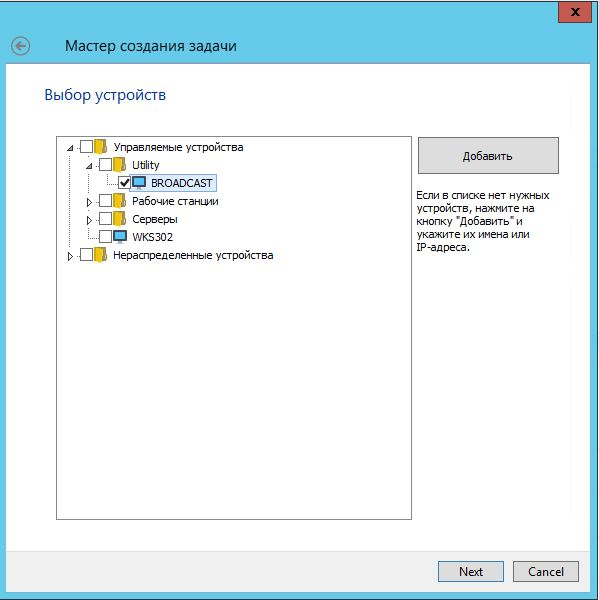
-
- «Задать адреса устройств вручную или импортировать из списка»
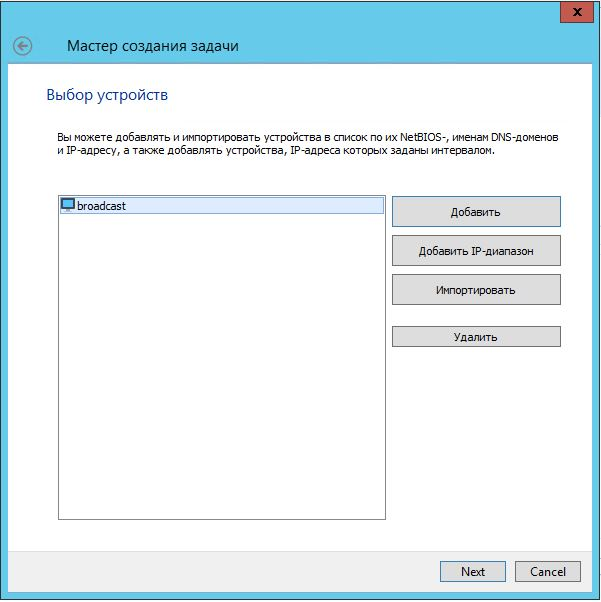
-
- «Назначить задачу группе администрирования»

- Выбираем требуемые параметры
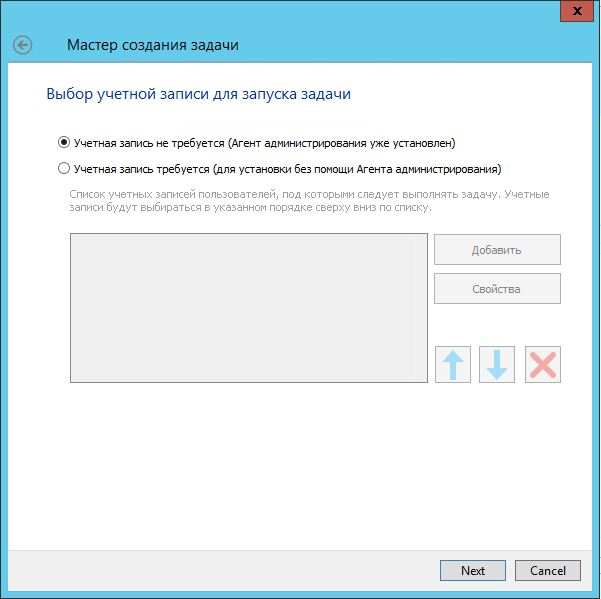
- Назначаем расписание выполнения задачи
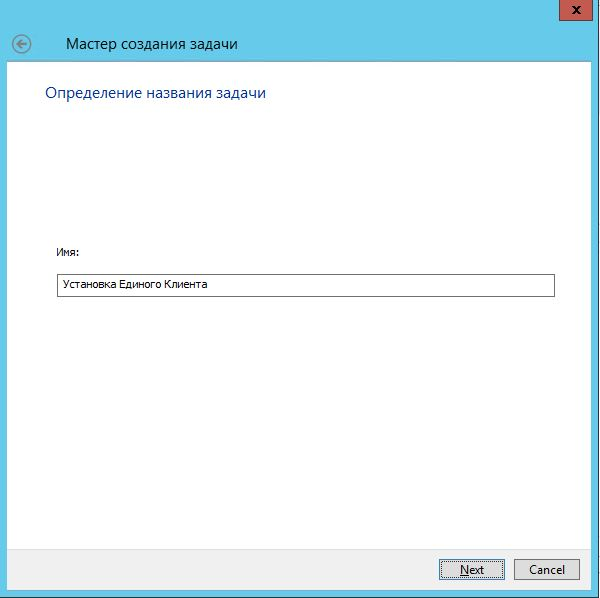
- Указываем имя задачи
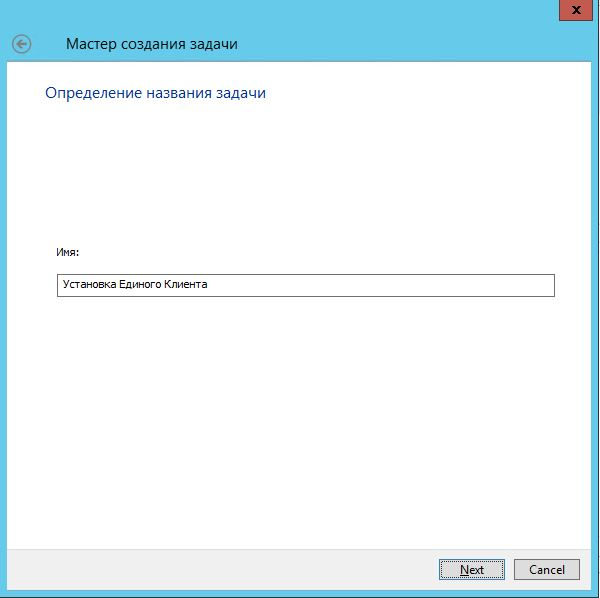
- Завершаем создание задачи (я поставил галку «Запустить задачу после завершения работы мастера»)
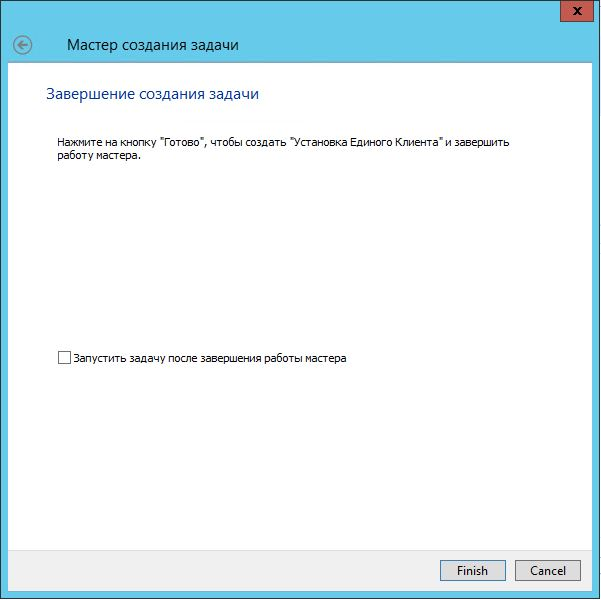
Этап 3 - Выполнение задачи.
- Задача в процессе выполнения
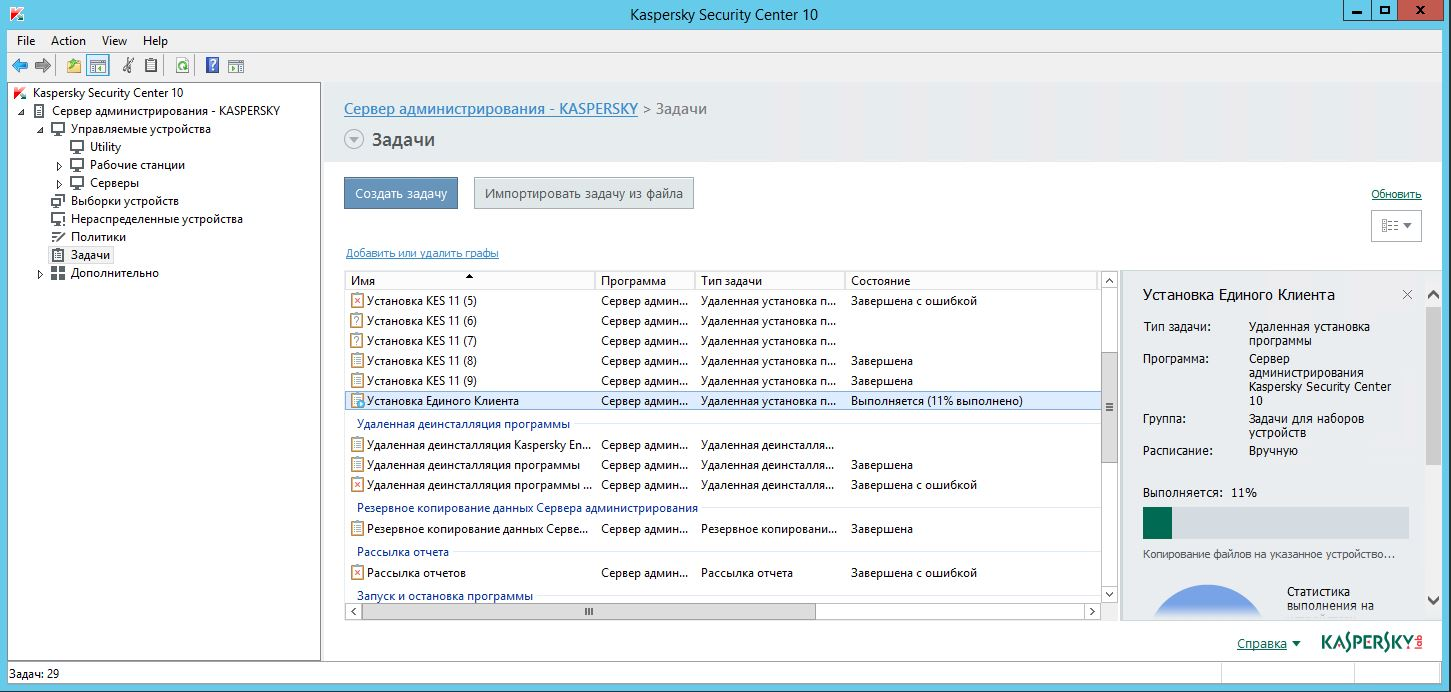
- Задача выполнена
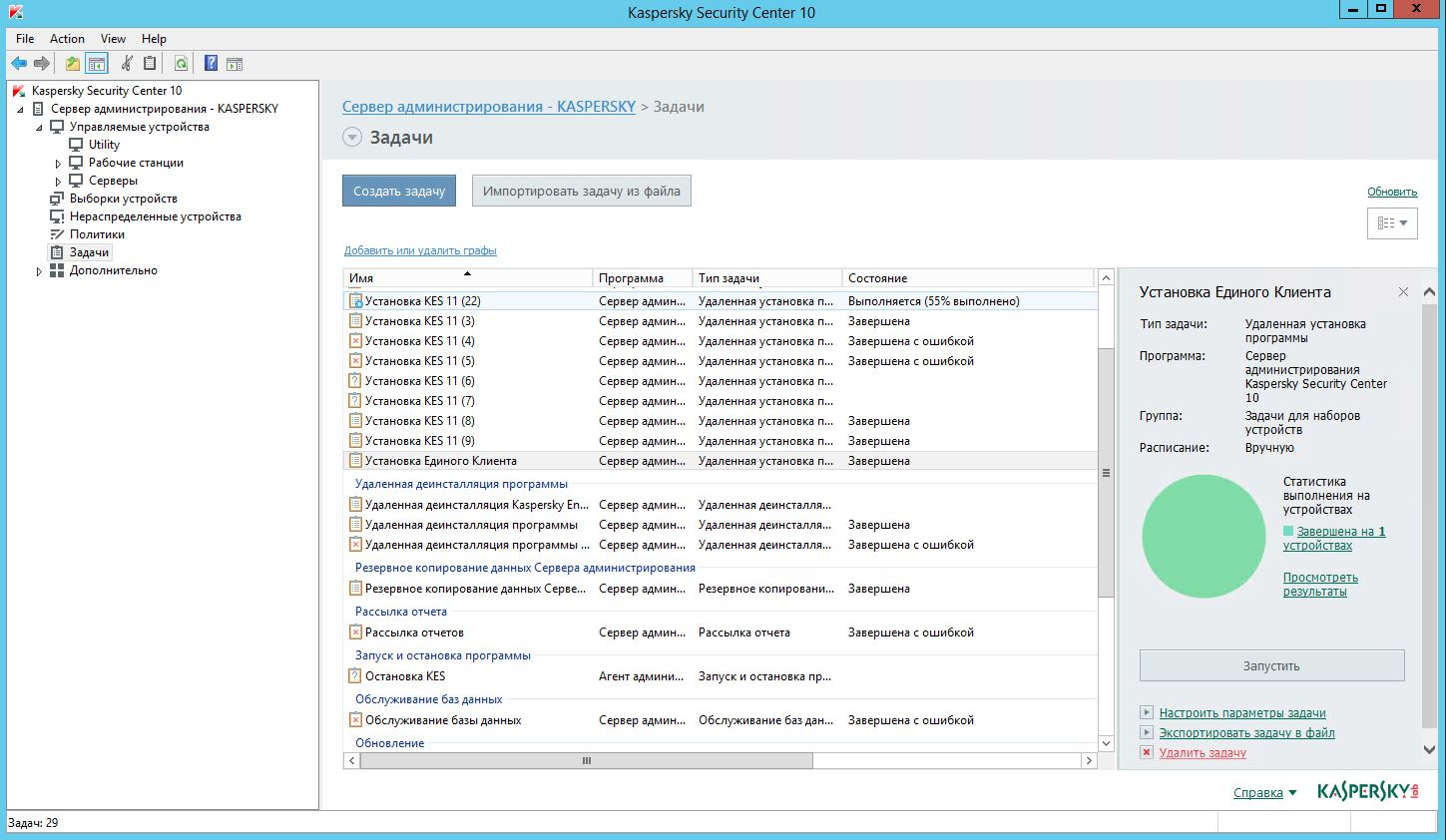
- Просмотр результата выполнения задачи